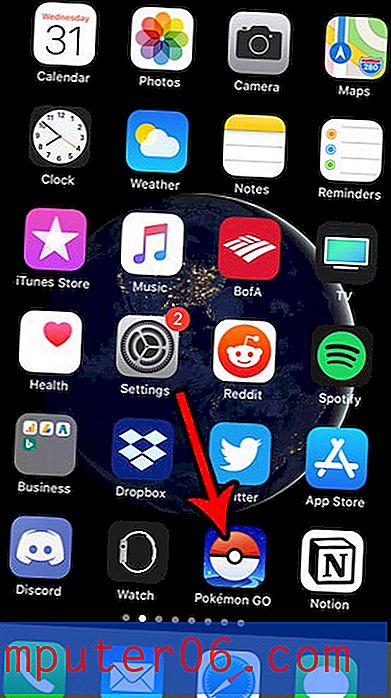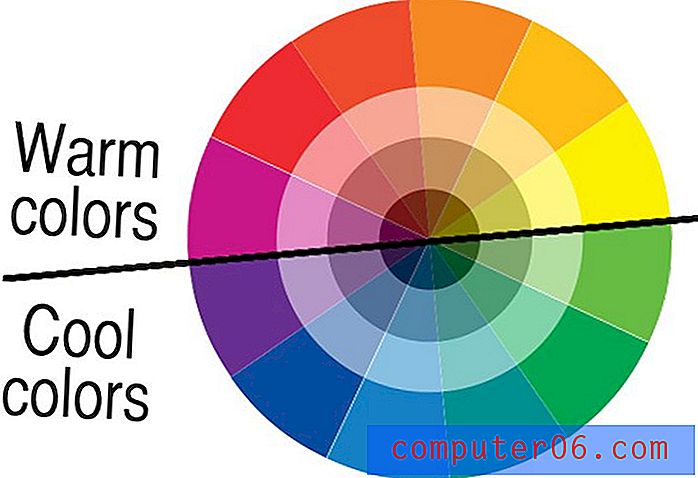Jak wylogować się z konta Apple ID na telefonie iPhone 5 w systemie iOS 7 lub iOS 10
Ostatnia aktualizacja: 22 grudnia 2016 r
Jeśli udostępniasz iPhone'a 5 innej osobie lub jeśli chcesz pozwolić przyjacielowi lub dziecku na pożyczenie telefonu iPhone 5 na chwilę, możesz być zaniepokojony tym, że kupują lub pobierają przedmioty za pomocą Twojego Apple ID. Jednym ze sposobów walki z tym jest wylogowanie się z konta Apple ID. Pozwoli to osobie korzystającej z telefonu nadal mieć dostęp do zainstalowanych gier i aplikacji, ale nie będzie w stanie kupić ani pobrać niczego, co wymaga Twojego Apple ID. Jeśli więc chcesz dowiedzieć się, jak wylogować się z Apple ID na iPhonie 5, wykonaj poniższe czynności.
Jeśli szukasz nowego etui na iPhone'a 5, w Amazon jest wiele opcji. Kliknij tutaj, aby zobaczyć ich wybór obudów iPhone 5.
Kliknij tutaj, jeśli używasz iOS 7, w przeciwnym razie kontynuuj poniżej, aby zobaczyć, jak wylogować się z Apple ID w iOS 10.
Jak wylogować się z konta Apple ID na telefonie iPhone - iOS 10
Pamiętaj, że kroki w tej sekcji służą również do udzielenia odpowiedzi na pytanie, jak wylogować się ze sklepu App Store na telefonie iPhone, a także jak wylogować się ze sklepu iTunes Store na telefonie iPhone. Jeśli chcesz pobrać aplikację lub utwór, musisz zalogować się przy użyciu identyfikatora Apple ID.
Krok 1: Otwórz menu Ustawienia .

Krok 2: Przewiń w dół i dotknij iTunes i App Store .
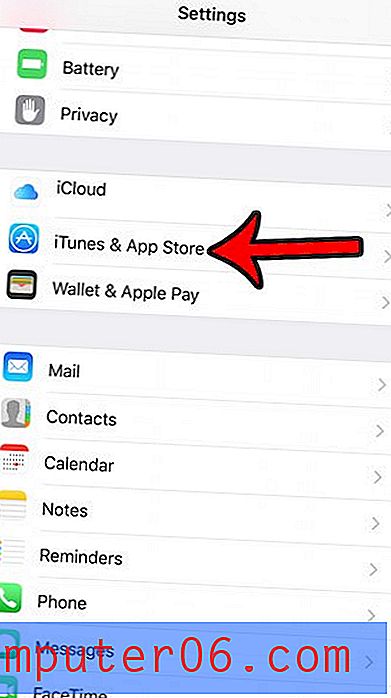
Krok 3: Dotknij swojego Apple ID u góry ekranu.
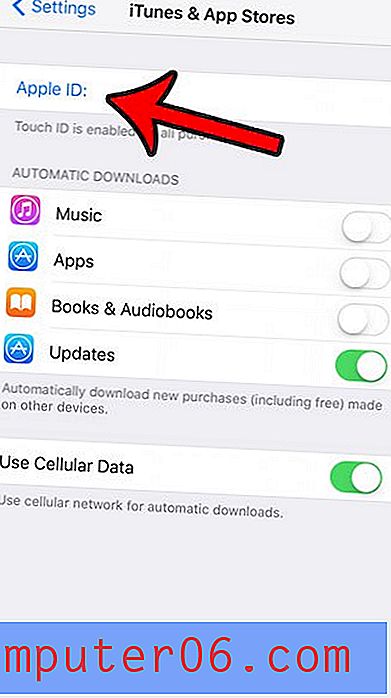
Krok 4: Dotknij opcji Wyloguj się .
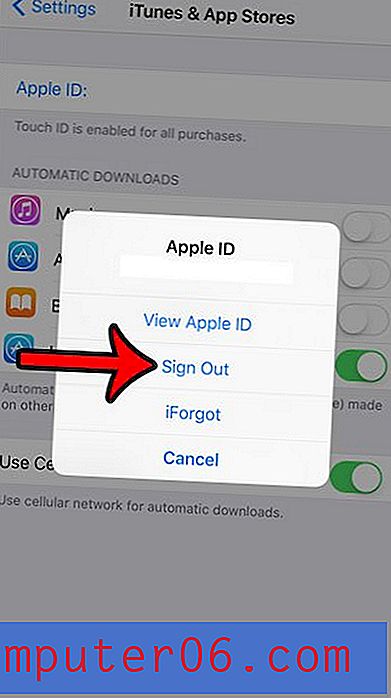
Jak wylogować się z konta Apple ID na telefonie iPhone 5 - iOS 7
Pamiętaj, że nie spowoduje to ukrycia aplikacji zainstalowanych na urządzeniu ani nie zablokuje dostępu do nich. Wylogowując się z konta Apple ID, usuwasz możliwość korzystania z telefonu w celu kupowania treści w iTunes lub pobierania nowych aplikacji na urządzenie. Ktoś inny może zalogować się przy użyciu swojego Apple ID i wykonać te zadania, ale wszystko, co kupi, zostanie powiązane z jego Apple ID.
Krok 1: Wybierz ikonę Ustawienia .
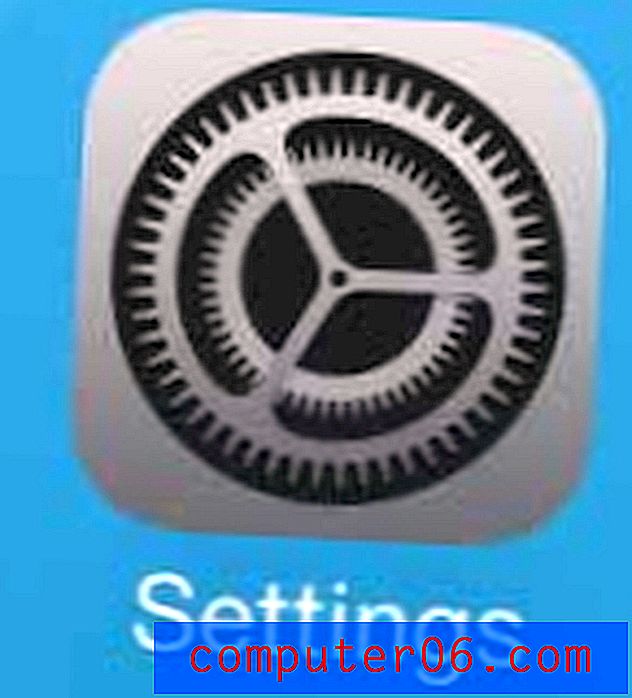
Krok 2: Przewiń w dół i wybierz opcję iTunes i App Store .
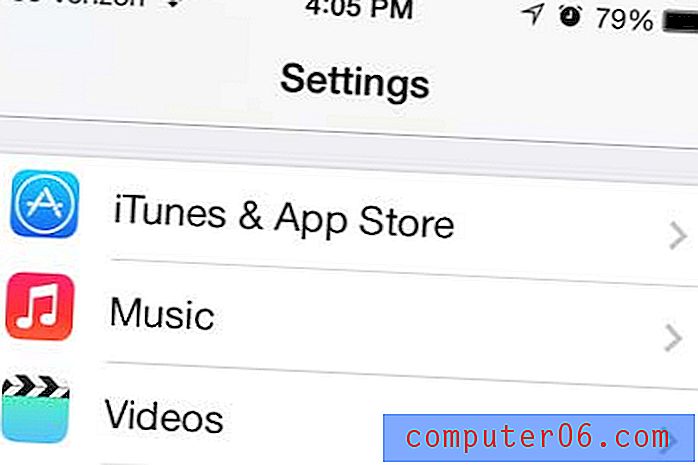
Krok 3: Dotknij swojego Apple ID u góry ekranu.
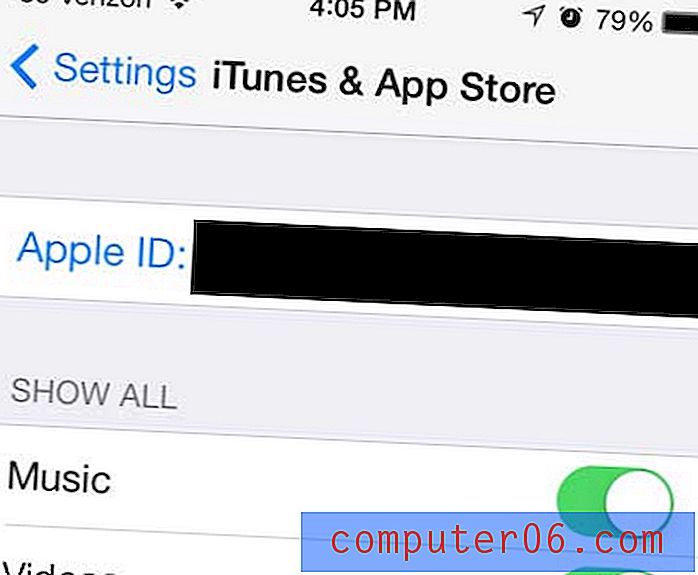
Krok 4: Dotknij przycisku Wyloguj się na środku ekranu.

Jeśli chcesz później zalogować się na swoje konto Apple ID, możesz powrócić do tego ekranu i ponownie wprowadzić swój Apple ID i hasło.
Podsumowanie - jak wylogować się z Apple ID na iPhonie
- Otwórz ustawienia .
- Otwórz iTunes i App Store .
- Wybierz swój Apple ID .
- Naciśnij przycisk Wyloguj się .
Czy masz wiele programów telewizyjnych lub filmów w iTunes i chciałbyś móc je łatwo oglądać na telewizorze? Apple TV oferuje prosty sposób na zrobienie tego. Dowiedz się więcej o Apple TV i dowiedz się o jednym z najtańszych dostępnych produktów Apple.
Czy masz już dość irytujących telemarketerów dzwoniących na Twój iPhone? Dowiedz się, jak blokować dzwoniących w systemie iOS 7.